نسخه word را به روز کنید. نحوه پیدا کردن نسخه ورد (ویرایشگر متن مایکروسافت ورد)
اگر نیاز به ارتقاء مجموعه اداری خود دارید برنامه های مایکروسافت Word، باید از یکی از روش های زیر استفاده کنید.
چرا به روز رسانی به موقع برنامه ها مهم است و در واقع سرویس پک ها برای چیست؟ بسیار نادر است (آنقدر نادر است که می توانید به جای آن کلمه "هرگز" را بنویسید) که یک برنامه از قلم برنامه نویس آنقدر خوب بیرون بیاید که نیازی به تکمیل یا انجام مجدد نباشد. نیاز دائمی به بهبود چیزی، افزودن ویژگیها و قابلیتهای جدید وجود دارد. گذشته از همه اینها دنیای کامپیوترثابت نمی ماند! به هر حال، این واقعیت نقش بزرگی در سازگاری ایفا می کند - گاهی اوقات سیستم کامپیوتریبه سادگی با برنامه های قدیمی سازگار نیست.
بنابراین، نحوه دریافت سرویس پک 1 (اولین بسته سرویس) برای برنامه های Office-2010، می توانید از دو روش استفاده کنید:
روش 1، توصیه نمی شود. توسل به این روش توصیه نمی شود! این شامل جستجوی به روز رسانی در سایت های غیر رسمی مایکروسافت یا منابعی مانند تورنت است. چرا این گزینه بهترین نیست، احتمالاً متوجه شده اید. هیچ تضمینی وجود ندارد که به روز رسانی های اعمال شده در آنجا بدون شکست و به اندازه کافی کار کنند.
روش 2، اتصال به Microsoft Update
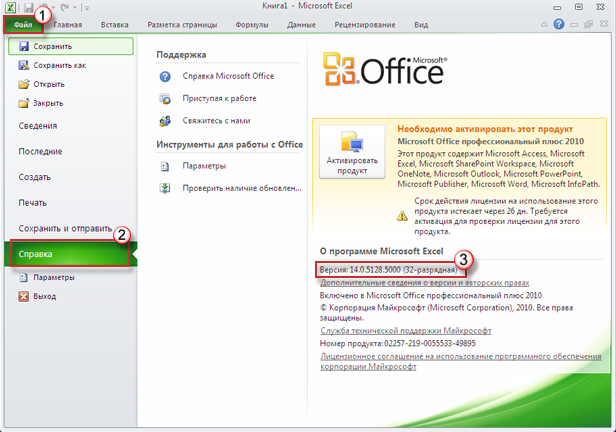 وب سایت رسمی مایکروسافت را پیدا کنید (و در هر سندی که با برنامه ارائه می شود آورده شده است). چرا این روش توصیه می شود؟ بله، چون خود سرور برای شما تعیین می کند که چه محصولاتی روی رایانه نصب شده است، چه به روز رسانی هایی لازم است و SP1 را اعمال می کند، کاربر حتی جایی برای گیج شدن ندارد.
وب سایت رسمی مایکروسافت را پیدا کنید (و در هر سندی که با برنامه ارائه می شود آورده شده است). چرا این روش توصیه می شود؟ بله، چون خود سرور برای شما تعیین می کند که چه محصولاتی روی رایانه نصب شده است، چه به روز رسانی هایی لازم است و SP1 را اعمال می کند، کاربر حتی جایی برای گیج شدن ندارد.
از مرکز دانلود مایکروسافت، می توانید تمام Service Packs 1 را برای هر برنامه Office نصب شده بر روی رایانه خود دریافت کنید. اما چگونه کاربر می داند که کدام نسخه از به روز رسانی ها را دانلود کند - 64 بیتی یا 32 بیتی؟ اگر این را به طور قطع نمی دانید، باید این روش را دنبال کنید:
لطفاً هر برنامه ای را از بسته برنامه در رایانه خود دانلود کنید مایکروسافت آفیس، می تواند هر چیزی باشد، حتی ورد، حتی اکسل، حتی پاورپوینت. اگر فقط برنامه متعلق به نسخه به روز شده 2010 باشد.
به منوی File بروید؛
در آنجا کمک پیدا کنید. AT اطلاعات پس زمینهشامل نسخه بسته برنامه شما خواهد بود. این داده ها در پانل سمت راست موجود است.
اگر مشکلی دارید، همیشه می توانید با پشتیبانی فنی تماس بگیرید. به هر حال، به یاد داشته باشید که اگر SP1 را قبل از 17 اکتبر سال گذشته نصب کرده باشید، سیستم، اگرچه از چندین زبان پشتیبانی می کند، تقریبا همیشه فقط یک زبان را به روز می کند. اما در 17 اکتبر، یک Hotfix منتشر شد که به شما امکان می دهد چندین زبان را در رایانه خود به روز کنید. بنابراین، حتی اگر Service Pack 1 را نصب کرده اید، اما قبل از تاریخ مشخص شده این کار را انجام داده اید، به مرکز دانلود بروید، جایی که بسته به روز شده دوباره در دسترس است. توجه: این مربوط به کسانی است که Office را به چندین زبان نصب کرده اند.
چگونه بازی را در iOS آپدیت کنیم
این راهنمای کوتاه به شما نشان می دهد که چگونه World of Tanks Blitz را ارتقا دهید نسخه فعلی. این فقط در سه مرحله ساده به شما کمک می کند:
1. با استفاده از نماد می توانید از به روز رسانی های موجود مطلع شوید اپ استور. عدد در دایره قرمز در گوشه سمت راست بالا به شما می گوید که چند برنامه را می توانید به روز کنید.

2. App Store را باز کنید و به تب Updates در پایین صفحه بروید.

3. در پنجره باز شده لیستی از برنامه های قابل آپدیت را مشاهده می کنید. World of Tanks Blitz را پیدا کنید و روی دکمه Update در سمت راست کلیک کنید. ممکن است لازم باشد به روز رسانی را با رمز عبور خود تأیید کنید.

چگونه یک بازی را در اندروید آپدیت کنیم
این راهنما به شما نشان می دهد که چگونه World of Tanks Blitz را در اندروید به آخرین نسخه به روز کنید.
روش یک. به روز رسانی برنامه در هنگام راه اندازی
1. اگر یک آپدیت در World of Tanks Blitz منتشر شده باشد، پس از شروع بازی به شما اطلاع داده می شود که نسخه فعلیکلاینت بازی باید به روز شود. برای این کار روی دکمه کلیک کنید تازه کردن.

2. پس از ورود به پلی استور، بازی را به روز کنید.

صبر کنید تا نصب کامل شود - و وارد نبرد شوید!
روش دو به روز رسانی از طریق فروشگاه Play
1. به Play Store بروید.

2. با استفاده از منوی سمت چپ بالای صفحه، به نمایه فروشگاه Play خود بروید.

3. "برنامه های من" را باز کنید.

4. در لیست برنامه ها World of Tanks Blitz را پیدا کرده و دکمه را فشار دهید تازه کردن.

5. ضربه زدن صفحه نخستاختصاص داده شده به World of Tanks Blitz در فروشگاه Play، دوباره روی دکمه کلیک کنید تازه کردن.

همه چيز! باقی مانده است که منتظر بمانید تا نصب کامل شود و می توانید وارد نبرد شوید!
مهم:
- اگر آخرین بهروزرسانیها را نمیبینید، اما بهروزرسانی تمام شده است، دستگاه خود را مجدداً راهاندازی کنید و دوباره بهروزرسانیها را بررسی کنید.
- هنگامی که وارد بازی می شوید، اگر به روز نشده باشد، ممکن است از شما خواسته شود که آن را به روز کنید. در صورت موافقت، به روز رسانی به صورت خودکار نصب می شود.
- اگر در تنظیمات گوگلاگر بهروزرسانی خودکار برنامهها را نصب کردهاید، بلافاصله پس از انتشار بهروزرسانی بازی، بهطور خودکار نصب میشود. به روز رسانی خودکاررا می توان در پیکربندی کرد گوگل پلیشرایط: "همیشه" - برنامه ها هنگام دسترسی به هر کدام به روز می شوند اتصال شبکه، از جمله از طریق اینترنت تلفن همراه; "فقط از طریق Wi-Fi" - برنامه ها با اتصال به Wi-Fi شروع به به روز رسانی می کنند.
در صورت آپدیت نشدن بازی چه باید کرد
بازیکنان عزیز!
به دلیل مشکلات فنی در برخی از دستگاه ها، خطای عدم امکان به روز رسانی کلاینت بازی به نسخه فعلی 1.8 رخ می دهد.
اگر دستگاه همراه شما بهروزرسانی موجود برای World of Tanks Blitz را شناسایی نکرد، باید بازی را حذف نصب کرده و دوباره نصب کنید.
اگر پس از نصب بهروزرسانی متوجه افت FPS شدید، لطفاً با ایجاد یک بلیط در دسته World of Tanks Blitz با مرکز پشتیبانی کاربران تماس بگیرید.
ورود اشتباه به بازی
بازیکنان عزیز!
اگر با ورود به بازی متوجه شدید که اعتبارات، تجهیزات و سایر پیشرفت های بازی وجود ندارد، فقط باید با انتخاب روش صحیح مجوز، دوباره وارد سرور شوید:
اگر قبلاً با استفاده از Wargaming ID بازی کردهاید، لطفاً با رمز عبور خود وارد شوید.

اگر حساب Game Center/Google Play شما به شناسه Wargaming مرتبط شده است، یا اگر قبلاً از طریق Game Center/Google Play بدون استفاده از Wargaming ID بازی کردهاید، از طریق سرویس مربوطه وارد شوید.

پس از ورود به حساب کاربری خود، گاراژ آشنا با وسایل نقلیه خود را مشاهده خواهید کرد و می توانید به بازی ادامه دهید.
برای جلوگیری از وضعیت مشابه در آینده، توصیه می کنیم پیوند دهید حساببه حساب فیس بوک، مرکز بازی یا Google Play خود. این را می توان در منو > نمایه انجام داد.
همچنین توجه داشته باشید: اگر قبلا World of Tanks Blitz را بازی کردهاید، از شما میخواهیم روی فلش در گوشه سمت چپ بالای صفحه انتخاب روش مجوز کلیک نکنید.

به همه رفقای محافظهکار که هنوز از MS Office 2007 و جوانتر استفاده میکنند، اما ترسو در مورد تغییر به نسخه جدید، 2010 فکر میکنند، این مطالب مورد توجه قرار گرفته است.
به روز رسانی آن بسیار آسان است: کیت توزیع مورد نیاز خود را از وب سایت رسمی مایکروسافت دانلود کنید یا از آن استفاده کنید دیسک نصباگر آن را دارید
قبل از نصب 2010 نیازی به حذف بسته 2007 موجود نیست.
چندین نسخه برای کامپیوتر وجود دارد MS Office 2010، این هست:
علاوه بر این، نسخه ای نیز برای دستگاه های تلفن همراهتحت کنترل سیستم عامل تلفن ویندوز- Office Mobile 2010، و همچنین برای همکاری با اسناد در "ابر" - Office 365 (برنامه های وب) و Office 2010 برای Mac.
تقریباً همه این نسخه ها برای خرید آنلاین در دسترس هستند و می توان آنها را از وب سایت رسمی توسعه دهنده بارگیری کرد. استثناهای نسخه های فوق عبارتند از Office Standard، Office Professional Plus (برای مشتریان شرکتی) و دفتر برای دانش آموزان (فقط آموزشی). نسخه های قابل دانلود MS Office ممکن است در طول مراحل نصب فعال نشوند. در این صورت، به اصطلاح «مهلت» برای استفاده از محصول 30 روز خواهد بود. نقل قول:
فعال سازی، دوره مهلت و عملکرد محدود
برای دسترسی به تمام ویژگی های محصول، باید فعال کردن. Microsoft Product Activation یک فناوری حفاظتی ضد کپی است که تأیید می کند که محصولات نرم افزاری دارای مجوز قانونی هستند.
فعال سازیاین فرآیند تأیید میکند که کلید محصول مشخصشده در حین نصب مجاز به استفاده در رایانههای آسیبدیده تحت شرایط مجوز است.
مهلتبدون وارد کردن کلید محصول معتبر، می توانید با آن کار کنید نرم افزارطی 30 روز. به این دوره مهلت می گویند. در طول دوره مهلت، برخی از ویژگیها و برنامهها ممکن است در دسترس باشند که در محصولی که خریداری کردهاید وجود ندارد. پس از وارد کردن یک کلید کالای معتبر، فقط آن دسته از ویژگی ها و برنامه هایی که خریداری شده اند وجود خواهند داشت.
حالت عملکرد کاهش یافته استپس از انقضای مهلت، اگر یک کلید محصول معتبر وارد نشود، محصول نرم افزاری مانند حالت نمایشی وارد حالت عملکرد کاهش یافته می شود. در این حالت، ذخیره تغییرات در اسناد و ایجاد اسناد جدید غیرممکن است و سایر ویژگی ها ممکن است غیرفعال شوند. در حالی که در حالت تخریب شده اجرا می شود، هیچ آسیبی به فایل ها یا اسناد موجود وارد نمی شود. پس از وارد کردن کلید محصول و تکمیل فعال سازی، تمامی عملکردهای محصول نرم افزاری خریداری شده کار خواهند کرد.
برای بررسی وضعیت فعال سازی خود مجموعه اداری MS Office 2010، هر یک از اجزای آن (به عنوان مثال، Word یا Excel) را باز کنید، روی منوی "File" کلیک کنید و بخش "Help" را انتخاب کنید:
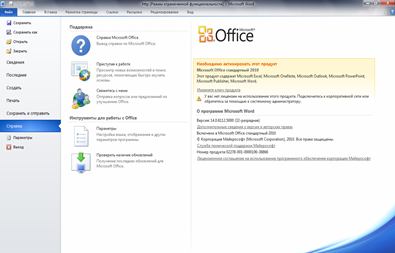
اگر برنامه با یک کلید قانونی فعال شود، متنی که در اسکرین شات قبلی مشاهده کردید از بین خواهد رفت:
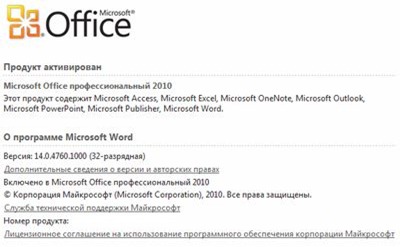
برای بررسی وضعیت فعال سازی MS Office 2007، مسیر متفاوت است (روشن مثال کلمه): منو - گزینه ها - منابع - مایکروسافت آفیس را فعال کنید:
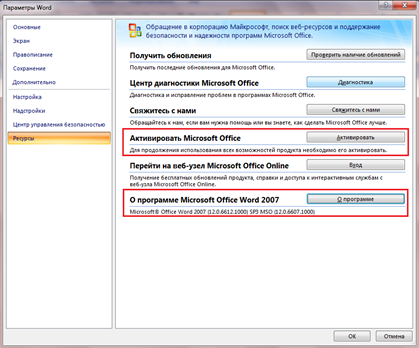
یک مشاهده جالب: به روز رسانی ویندوز، که من آن را تنظیم کرده ام جستجوی خودکارو نصب آپدیت ها، در مورد پکیج SP3 برای ام اس آفیس 2007 به عنوان پارتیزان بی صدا بود تا اینکه دانلود کردم و نصبش را به زور شروع کردم.
علاوه بر این، برای اینکه در توضیحات طولانی در مورد تمام جنبه های مختلف استفاده از MS Office افراط نکنید، پیشنهاد می کنم به صفحه سؤالات متداول بروید، جایی که همه چیز مفصل است و در طول راه چند مورد دیگر را ارائه خواهم داد. لینک های مفیدکه ممکن است مفید باشد:
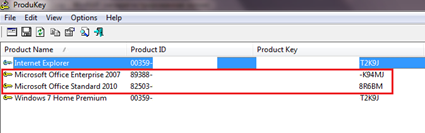
با استفاده از دیسک توزیع، نصب فعلی را می توان تغییر، حذف، بازیابی (در صورت نقص در عملکرد اجزا) و فعال کرد:
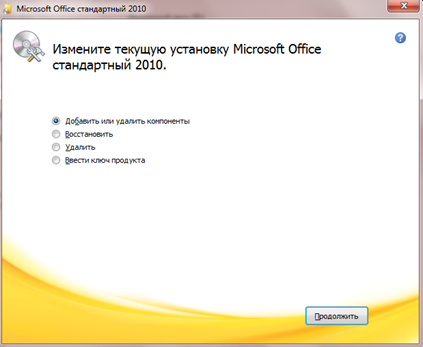
به هر حال، در مورد فعال سازی مجدد با یک کلید دیگر، یک ترفند کوچک وجود دارد:
ارجاع:ویرایشگر باز رجیستری سیستمو به شعبه بروید:
- HKEY_LOCAL_MACHINE\SOFTWARE\Microsoft\Office\14.0\Registration
ورودی آن را حذف کنید. شناسه محصول دیجیتالو جاری، سپس هر برنامه آفیس را راه اندازی می کنیم، Office 2010 بلافاصله از شما می خواهد که شماره مجوز را وارد کنید، وارد کنید، (کیت توزیع آفیس باید در درایو درج شود)، دفتر به سرعت پیکربندی می کند. شماره جدیدو همه.
به طور طبیعی، MS Office 2010 همه فایل های ایجاد شده در مجموعه های آفیس قبلی را باز کرده و ویرایش می کند. تغییر پیوندهای پرونده درگیر است:
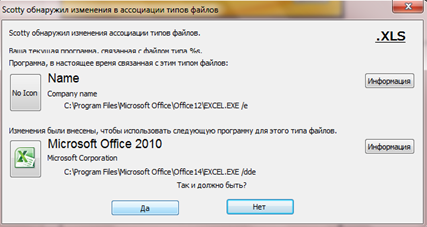
خوب، چند عکس از اجزای جداگانه نسخه 2010، برای کسانی که هنوز آن را ندیده اند.
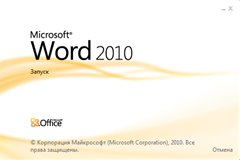
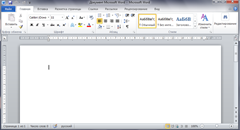
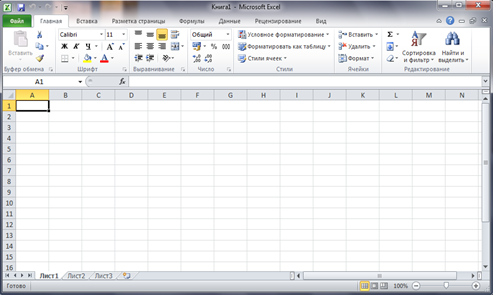
پاورپوینت:

منوی "فایل":
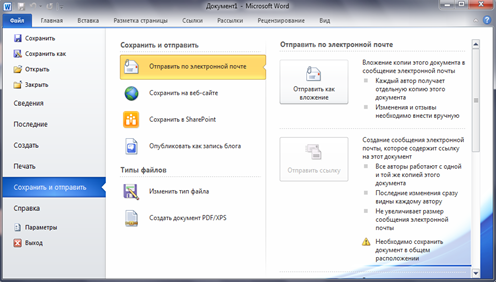
در پایان، باید گفت که علاوه بر عملکرد توسعه یافته و بهبود یافته، MS Office 2010 حتی سریعتر شده است. باز کردن هر سندی در کسری از ثانیه اتفاق می افتد. جایگزینی شایسته برای نسل قبلی خود در این زمینه، به خصوص برای رایانه های شخصی با پیکربندی ضعیف.
طبیعتاً با این مقاله با "تصاویر خنده دار" آمریکا را برای کسی کشف نکردم. این بسته برای مدت طولانی منتشر شده است و فقط تنبل ترین چوکچی آن-وبلاگر در مورد آن چیزی ننوشته است. من به تازگی توضیح داده ام (و احتمالاً بیش از حد جزئیات) چگونه می توانید نصب مجموعه اداری موجود را به آخرین نسخه 2010 ارتقا دهید.
استفاده موفق!
